在计算机使用过程中,难免会遇到各种问题,有时候不得不重装系统。而Win732位系统是目前较为常用的操作系统之一。本文将详细介绍如何使用Win732位系统光盘进行系统安装,希望能给用户带来一些帮助。

准备工作:检查硬件要求和备份重要数据
在进行系统安装之前,首先需要检查硬件要求是否满足,例如CPU、内存、硬盘等。为了避免数据丢失,建议提前备份重要数据。
获取Win732位系统光盘及光驱准备
在安装Win732位系统之前,需要事先准备好Win732位系统光盘,并确保电脑上有可用的光驱。
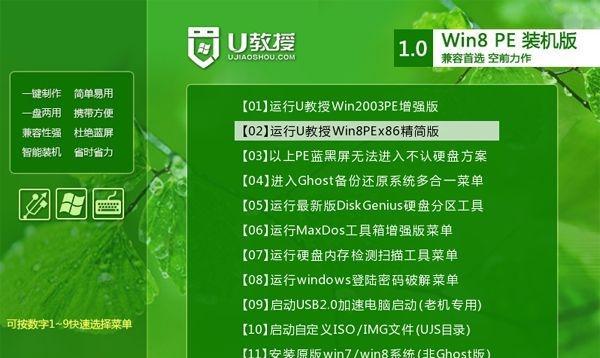
设置BIOS启动顺序
在进行系统安装之前,需要进入计算机的BIOS设置界面,将启动顺序设置为从光驱启动。这样才能使计算机从光盘启动,从而进行系统安装。
启动计算机并从光盘启动
完成BIOS设置后,重新启动计算机。在计算机重新启动的过程中,按照屏幕上的提示信息,按下相应的按键(通常是DEL或F12)进入引导菜单,并选择从光盘启动。
选择语言和区域设置
在进入安装界面后,根据个人需求选择合适的语言和区域设置,然后点击下一步。

点击“安装现在”
在安装界面上,点击“安装现在”按钮,开始安装Win732位系统。
阅读并接受许可协议
在安装过程中,需要阅读并接受Microsoft的许可协议。如果同意协议内容,勾选“我接受许可条款”选项,然后点击下一步。
选择安装类型
在选择安装类型界面上,可以选择“自定义(高级)”或“升级”。如果是全新安装系统,选择“自定义(高级)”选项。
选择安装位置
在选择安装类型界面上,需要选择安装Win732位系统的目标位置。可以选择已有分区进行安装,也可以创建新分区。
等待安装完成
在完成上述设置后,系统将开始进行安装过程。这个过程可能会花费一些时间,请耐心等待。
配置初始设置
在安装完成后,系统将会自动重启。重启后,需要进行一些初始设置,例如选择计算机名称、创建用户账户等。
安装驱动程序
在系统安装完成后,为了保证计算机正常运行,需要安装相应的驱动程序。可以从官方网站或驱动光盘中获取最新的驱动程序,并按照提示进行安装。
更新系统和安装常用软件
安装完成后,建议及时进行系统更新,并安装常用软件,以提高计算机的性能和功能。
恢复个人数据和设置
如果之前备份了个人数据和设置,可以在安装完成后,恢复这些数据和设置,以便继续使用个性化的工作环境。
通过以上步骤,我们可以成功完成Win732位系统光盘安装。在整个安装过程中,需要注意每个步骤的操作,并保持耐心。希望本文对大家在安装Win732位系统时有所帮助。




